最近安装的YOAST SEO都无法直接看到TOOLS和ADVANCED这几个菜单
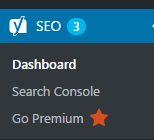
这需要在 SEO – Dashboard 里面有一个features子菜单里面,把这些功能打开即可显示,如下图
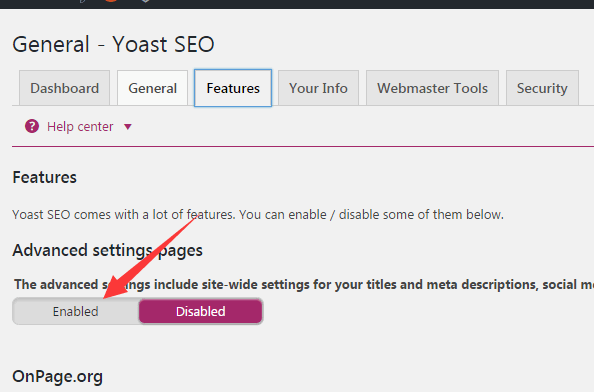
然后就可以显示全部的菜单了,如下图,下文的内容都是围绕这些设置展开。
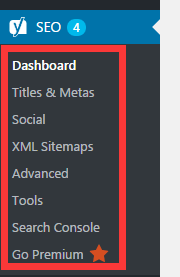
1. 安装激活
2.Titles & Metas: 这一部分就是设置各个不同类型页面的标题格式,一般按以下的格式默认填写即可
Homepage:上面提示你去网站首页里面单独设置,所以这里不用管它。
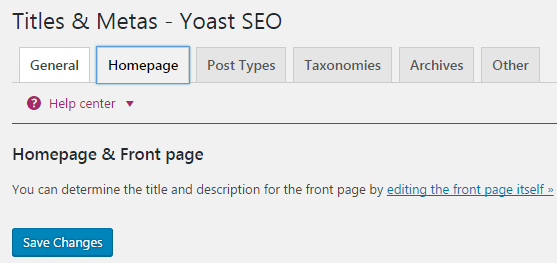
post types + other 这两大项的title保持系统默认即可,不用改变
Taxonomies: 里面的每一项的title都把archive单词去掉即可
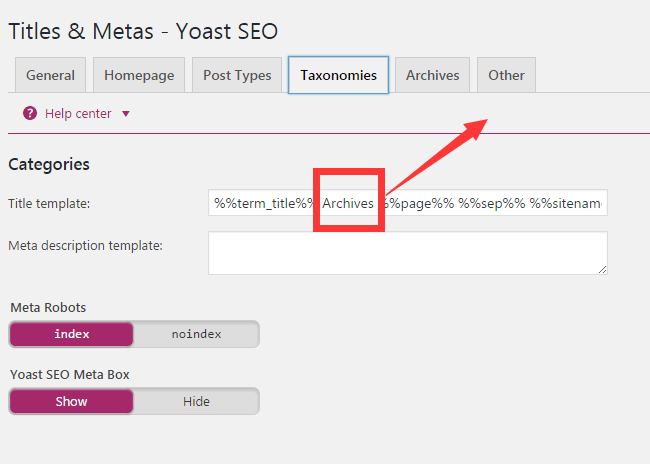
Archive: 把这一项目里面所有的子项目全部设置为noindex即可
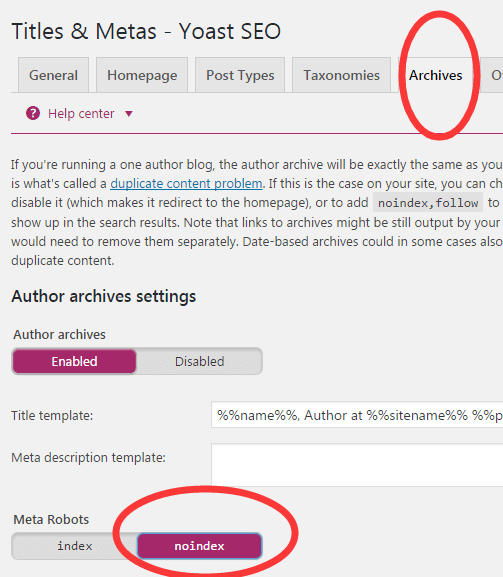
3. XML Sitemaps, 按下列截图进行设置,其他子项保持默认
Poat types这里只显示post, pages 和Portfolio 的sitemap,按下图设置即可
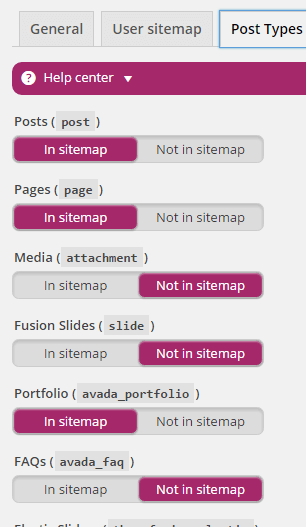
Taxonomies这里只显示Categories和 portfolio categories, 按下图设置即可
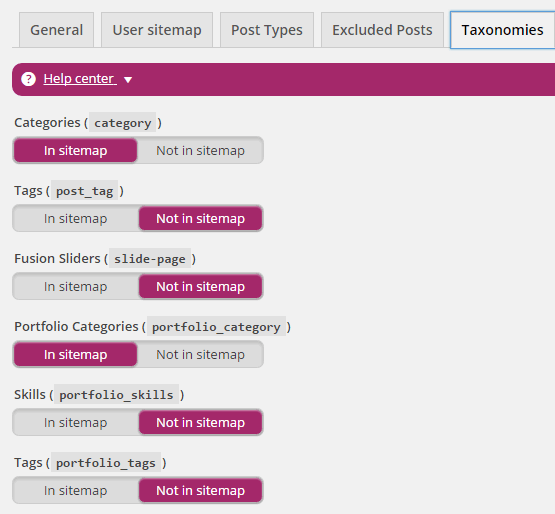
以上设置完保存以后,在General里面点击xml sitemap即可打开XML格式的sitemap链接,不用再通过FTP上传去生成链接(要明白上传xml文件的目的是为了获取网站地图的链接),当你的网站有新内容的时候,此sitemap会自动更新内容,非常方便。所以可以将此sitemap的链接直接提交给GG即可。
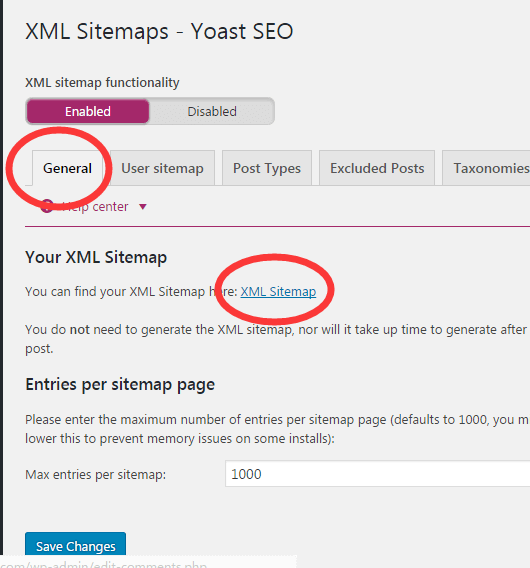
4. Tools菜单设置
在tools里面的file editor里面可以编辑robots文件和 htaccess文件,如下图
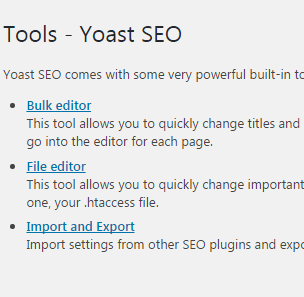
将正确的robots代码粘贴到框里面后,点save即可生效
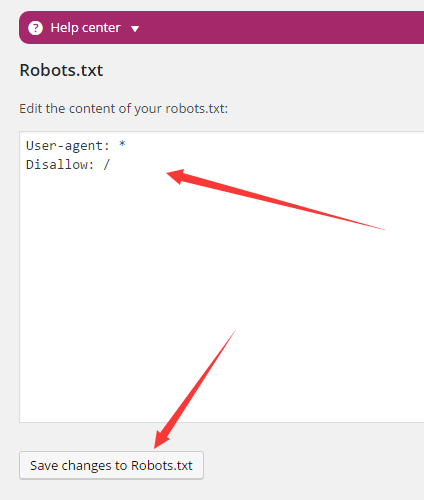
网站禁止收录的robots代码为:
User-agent: * Disallow: /
网站完成后放开收录的参考robots代码参考:
User-agent: * Disallow: /inquiry.html Disallow: /inquiry/ Disallow: /author/* Disallow: /thank-you/ Disallow: /blog/author/* Disallow: /wp-admin/
robots编辑框的下部就是编辑htaccess文件的编辑框,但是由于htaccess文件非常重要,稍有不慎就会导致网站打不开,所以建议慎重操作htaccess文件, 在操作前一定要备份文件。
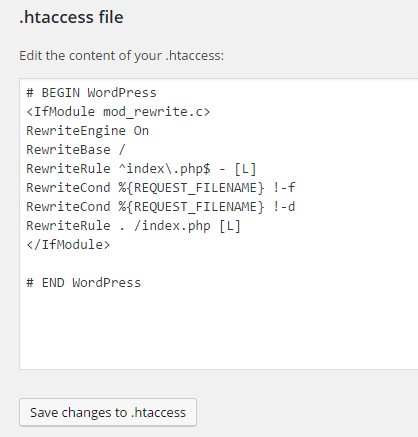
注:对于使用VPS建站并且系统为nginx的网站,是没有.htaccess文件设置项的